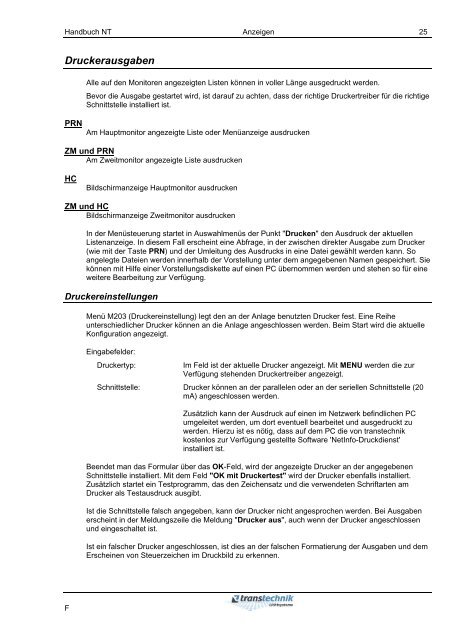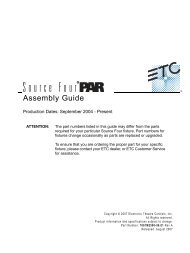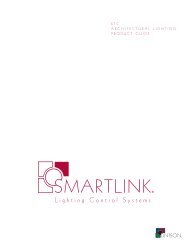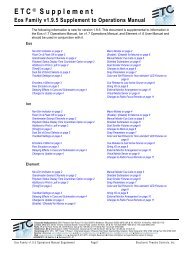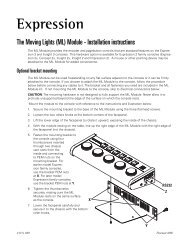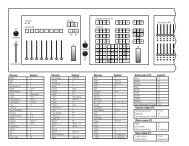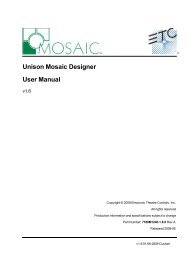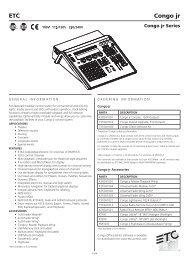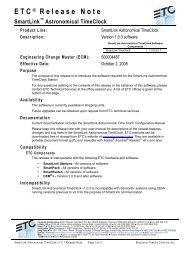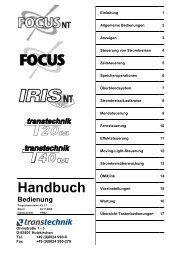- Seite 1 und 2:
FOCUS NT IRIS NT Handbuch Focus/Iri
- Seite 3 und 4:
2 Übersicht Bedienungen Handbuch N
- Seite 5 und 6:
4 Übersicht Bedienungen Handbuch N
- Seite 7 und 8:
6 Übersicht Bedienungen Handbuch N
- Seite 9 und 10:
8 Übersicht Bedienungen Handbuch N
- Seite 11 und 12:
10 Übersicht Bedienungen Handbuch
- Seite 13 und 14:
12 Übersicht Bedienungen Handbuch
- Seite 15 und 16:
14 Übersicht Bedienungen Handbuch
- Seite 17 und 18:
16 Übersicht Bedienungen Handbuch
- Seite 19 und 20:
18 Übersicht Bedienungen Handbuch
- Seite 21 und 22:
20 Übersicht Bedienungen Handbuch
- Seite 23 und 24:
22 Übersicht Bedienungen Handbuch
- Seite 25 und 26:
24 Übersicht Bedienungen Handbuch
- Seite 27 und 28:
26 Übersicht Bedienungen Handbuch
- Seite 29 und 30:
28 Übersicht Bedienungen Handbuch
- Seite 31 und 32:
30 Übersicht Bedienungen Handbuch
- Seite 33 und 34:
32 Übersicht Bedienungen Handbuch
- Seite 35 und 36:
34 Übersicht Bedienungen Handbuch
- Seite 37 und 38: 36 Übersicht Bedienungen Handbuch
- Seite 39 und 40: 38 Übersicht Bedienungen Handbuch
- Seite 41 und 42: 40 Übersicht Bedienungen Handbuch
- Seite 43 und 44: 42 Übersicht Bedienungen Handbuch
- Seite 45: Handbuch NT Allgemeine Bedienungen
- Seite 48 und 49: 2 Allgemeine Bedienungen Handbuch N
- Seite 50 und 51: 4 Allgemeine Bedienungen Handbuch N
- Seite 52 und 53: 6 Allgemeine Bedienungen Handbuch N
- Seite 54 und 55: 8 Allgemeine Bedienungen Handbuch N
- Seite 56 und 57: 10 Allgemeine Bedienungen Handbuch
- Seite 58 und 59: 12 Allgemeine Bedienungen Handbuch
- Seite 60 und 61: 14 Allgemeine Bedienungen Handbuch
- Seite 62 und 63: Handbuch NT Anzeigen I Inhalt Einle
- Seite 64 und 65: Handbuch NT Anzeigen 1 Einleitung A
- Seite 66 und 67: Handbuch NT Anzeigen 3 Monitoreinst
- Seite 68 und 69: Handbuch NT Anzeigen 5 Auswahl List
- Seite 70 und 71: Handbuch NT Anzeigen 7 AKTA Aktuell
- Seite 72 und 73: Handbuch NT Anzeigen 9 Effekte E Ef
- Seite 74 und 75: Handbuch NT Anzeigen 11 Kennlinienz
- Seite 76 und 77: Handbuch NT Anzeigen 13 Gruppenanze
- Seite 78 und 79: Handbuch NT Anzeigen 15 Pultanzeige
- Seite 80 und 81: Handbuch NT Anzeigen 17 Hinweis: De
- Seite 82 und 83: Handbuch NT Anzeigen 19 Stromkreisf
- Seite 84 und 85: Handbuch NT Anzeigen 21 Zusätzlich
- Seite 86 und 87: Handbuch NT Anzeigen 23 Übersicht
- Seite 90 und 91: Handbuch NT Steuerung von Stromkrei
- Seite 92 und 93: Handbuch NT Steuerung von Stromkrei
- Seite 94 und 95: Handbuch NT Steuerung von Stromkrei
- Seite 96 und 97: Handbuch NT Steuerung von Stromkrei
- Seite 98 und 99: Handbuch NT Steuerung von Stromkrei
- Seite 100 und 101: Handbuch NT Steuerung von Stromkrei
- Seite 102 und 103: Handbuch NT Steuerung von Stromkrei
- Seite 104 und 105: Handbuch NT Steuerung von Stromkrei
- Seite 106 und 107: Handbuch NT Steuerung von Stromkrei
- Seite 108 und 109: Handbuch NT Steuerung von Stromkrei
- Seite 110 und 111: Handbuch NT Steuerung von Stromkrei
- Seite 112 und 113: Handbuch NT Steuerung von Stromkrei
- Seite 114 und 115: Handbuch NT Steuerung von Stromkrei
- Seite 116 und 117: Handbuch NT Steuerung von Stromkrei
- Seite 118 und 119: Handbuch NT Steuerung von Stromkrei
- Seite 120 und 121: Handbuch NT Steuerung von Stromkrei
- Seite 122 und 123: Handbuch NT Steuerung von Stromkrei
- Seite 124 und 125: Handbuch NT Steuerung von Stromkrei
- Seite 126 und 127: Handbuch NT Steuerung von Stromkrei
- Seite 128 und 129: Handbuch NT Steuerung von Stromkrei
- Seite 131 und 132: Handbuch NT Zeitsteuerung 1 F Einle
- Seite 133 und 134: Handbuch NT Zeitsteuerung 3 Blockze
- Seite 135 und 136: Handbuch NT Zeitsteuerung 5 Gruppen
- Seite 137 und 138: Handbuch NT Speicheroperationen I I
- Seite 139 und 140:
Handbuch NT Speicheroperationen 1 E
- Seite 141 und 142:
Handbuch NT Speicheroperationen 3 S
- Seite 143 und 144:
Handbuch NT Speicheroperationen 5 S
- Seite 145 und 146:
Handbuch NT Speicheroperationen 7 T
- Seite 147 und 148:
Handbuch NT Speicheroperationen 9 U
- Seite 149 und 150:
Handbuch NT Speicheroperationen 11
- Seite 151 und 152:
Handbuch NT Speicheroperationen 13
- Seite 153 und 154:
Handbuch NT Speicheroperationen 15
- Seite 155 und 156:
Handbuch NT Speicheroperationen 17
- Seite 157 und 158:
Handbuch NT Speicheroperationen 19
- Seite 159 und 160:
Handbuch NT Speicheroperationen 21
- Seite 161 und 162:
Handbuch NT Speicheroperationen 23
- Seite 163 und 164:
Handbuch NT Speicheroperationen 25
- Seite 165 und 166:
Handbuch NT Speicheroperationen 27
- Seite 167 und 168:
Handbuch NT Speicheroperationen 29
- Seite 169 und 170:
Handbuch NT Speicheroperationen 31
- Seite 171 und 172:
Handbuch NT Speicheroperationen 33
- Seite 173 und 174:
Handbuch NT Speicheroperationen 35
- Seite 175 und 176:
Handbuch NT Speicheroperationen 37
- Seite 177 und 178:
Handbuch NT Speicheroperationen 39
- Seite 179 und 180:
Handbuch NT Speicheroperationen 41
- Seite 181 und 182:
Handbuch NT Speicheroperationen 43
- Seite 183 und 184:
Handbuch NT Speicheroperationen 45
- Seite 185 und 186:
II Überblendsystem Handbuch NT Aus
- Seite 187 und 188:
2 Überblendsystem Handbuch NT Übe
- Seite 189 und 190:
4 Überblendsystem Handbuch NT Anze
- Seite 191 und 192:
6 Überblendsystem Handbuch NT Sequ
- Seite 193 und 194:
8 Überblendsystem Handbuch NT Die
- Seite 195 und 196:
10 Überblendsystem Handbuch NT Cur
- Seite 197 und 198:
12 Überblendsystem Handbuch NT UEB
- Seite 199 und 200:
14 Überblendsystem Handbuch NT AKT
- Seite 201 und 202:
16 Überblendsystem Handbuch NT Abl
- Seite 203 und 204:
18 Überblendsystem Handbuch NT Int
- Seite 205 und 206:
20 Überblendsystem Handbuch NT Die
- Seite 207 und 208:
22 Überblendsystem Handbuch NT blk
- Seite 209 und 210:
24 Überblendsystem Handbuch NT Üb
- Seite 211 und 212:
26 Überblendsystem Handbuch NT Auf
- Seite 213 und 214:
28 Überblendsystem Handbuch NT Ein
- Seite 215 und 216:
30 Überblendsystem Handbuch NT Man
- Seite 217 und 218:
32 Überblendsystem Handbuch NT Zei
- Seite 219 und 220:
34 Überblendsystem Handbuch NT Ret
- Seite 221 und 222:
36 Überblendsystem Handbuch NT Anz
- Seite 224 und 225:
Handbuch NT Stromkreise/Lastkreise
- Seite 226 und 227:
Handbuch NT Stromkreise/Lastkreise
- Seite 228 und 229:
Handbuch NT Stromkreise/Lastkreise
- Seite 230 und 231:
Handbuch NT Stromkreise/Lastkreise
- Seite 232 und 233:
Handbuch NT Stromkreise/Lastkreise
- Seite 234 und 235:
Handbuch NT Stromkreise/Lastkreise
- Seite 236 und 237:
Handbuch NT Stromkreise/Lastkreise
- Seite 238 und 239:
Handbuch NT Stromkreise/Lastkreise
- Seite 240 und 241:
Handbuch NT Stromkreise/Lastkreise
- Seite 242 und 243:
Handbuch NT Stromkreise/Lastkreise
- Seite 245 und 246:
Handbuch NT Menüsteuerung 1 Einlei
- Seite 247 und 248:
Handbuch NT Menüsteuerung 3 Textta
- Seite 249 und 250:
Handbuch NT Menüsteuerung 5 Hauptm
- Seite 251 und 252:
Handbuch NT Menüsteuerung 7 Listen
- Seite 253 und 254:
Handbuch NT Menüsteuerung 9 Die Ta
- Seite 255 und 256:
Handbuch NT Menüsteuerung 11 Abhä
- Seite 257 und 258:
Handbuch NT Menüsteuerung 13 SK/LK
- Seite 259 und 260:
Handbuch NT Menüsteuerung 15 203 D
- Seite 261 und 262:
Handbuch NT Fernsteuerung I Inhalt
- Seite 263 und 264:
Handbuch NT Fernsteuerung 1 Einleit
- Seite 265 und 266:
Handbuch NT Fernsteuerung 3 Fernbed
- Seite 267 und 268:
Handbuch NT Fernsteuerung 5 Voreins
- Seite 269 und 270:
Handbuch NT Fernsteuerung 7 Untersc
- Seite 271 und 272:
Handbuch NT Fernsteuerung 9 Bedienu
- Seite 273 und 274:
Handbuch NT Fernsteuerung 11 Funkti
- Seite 275 und 276:
Handbuch NT Fernsteuerung 13 Bedien
- Seite 277 und 278:
Handbuch NT Fernsteuerung 15 POS-St
- Seite 279 und 280:
Handbuch NT Fernsteuerung 17 TOR2 T
- Seite 281 und 282:
Handbuch NT Fernsteuerung 19 Unters
- Seite 283 und 284:
Handbuch NT Fernsteuerung 21 LOE SN
- Seite 285 und 286:
Handbuch NT Fernsteuerung 23 Synchr
- Seite 287 und 288:
Handbuch NT Fernsteuerung 25 Auf fo
- Seite 289 und 290:
Handbuch NT Fernsteuerung 27 Anschl
- Seite 291 und 292:
Handbuch NT Fernsteuerung 29 MIDI M
- Seite 293 und 294:
Handbuch NT Fernsteuerung 31 MIDI-K
- Seite 295 und 296:
Handbuch NT Fernsteuerung 33 SMPTE/
- Seite 297 und 298:
Handbuch NT Fernsteuerung 35 Übers
- Seite 299 und 300:
Handbuch NT Fernsteuerung 37 Wieder
- Seite 301 und 302:
Handbuch NT Fernsteuerung 39 Timeco
- Seite 303 und 304:
Handbuch NT Fernsteuerung 41 Timeco
- Seite 305 und 306:
Handbuch NT Fernsteuerung 43 DMX-In
- Seite 308 und 309:
Handbuch NT Effekte 1 Einleitung Ef
- Seite 310 und 311:
Handbuch NT Effekte 3 F Tabelle der
- Seite 312 und 313:
Handbuch NT Effekte 5 Pause Bei Sä
- Seite 314 und 315:
Handbuch NT Effekte 7 Ablaufsteueru
- Seite 316 und 317:
Handbuch NT Effekte 9 Speichern und
- Seite 318 und 319:
Handbuch NT Effekte 11 15 E 16 E 17
- Seite 320 und 321:
Handbuch NT Effekte 13 Ping-Pong 31
- Seite 322 und 323:
Handbuch NT Effekte 15 Externe Steu
- Seite 324 und 325:
Handbuch NT Effekte 17 Quelle für
- Seite 326 und 327:
Handbuch NT Moving-Light-Steuerung
- Seite 328 und 329:
Handbuch NT Moving-Light-Steuerung
- Seite 330 und 331:
Handbuch NT Moving-Light-Steuerung
- Seite 332 und 333:
Handbuch NT Moving-Light-Steuerung
- Seite 334 und 335:
Handbuch NT Moving-Light-Steuerung
- Seite 336 und 337:
Handbuch NT Moving-Light-Steuerung
- Seite 338 und 339:
Handbuch NT Moving-Light-Steuerung
- Seite 340 und 341:
Handbuch NT Moving-Light-Steuerung
- Seite 342 und 343:
Handbuch NT Moving-Light-Steuerung
- Seite 344 und 345:
Handbuch NT Moving-Light-Steuerung
- Seite 346 und 347:
Handbuch NT Moving-Light-Steuerung
- Seite 348 und 349:
Handbuch NT Moving-Light-Steuerung
- Seite 350 und 351:
Handbuch NT Moving-Light-Steuerung
- Seite 352 und 353:
Handbuch NT Moving-Light-Steuerung
- Seite 354 und 355:
Handbuch NT Moving-Light-Steuerung
- Seite 356 und 357:
Handbuch NT Moving-Light-Steuerung
- Seite 358 und 359:
Handbuch NT Moving-Light-Steuerung
- Seite 360 und 361:
Handbuch NT Moving-Light-Steuerung
- Seite 362 und 363:
Handbuch NT Moving-Light-Steuerung
- Seite 364 und 365:
Handbuch NT Moving-Light-Steuerung
- Seite 367 und 368:
Handbuch NT Stromkreisüberwachung
- Seite 369 und 370:
Handbuch NT Stromkreisüberwachung
- Seite 371 und 372:
Handbuch NT Stromkreisüberwachung
- Seite 373 und 374:
Handbuch NT Stromkreisüberwachung
- Seite 375 und 376:
Handbuch NT Stromkreisüberwachung
- Seite 377 und 378:
Handbuch NT Stromkreisüberwachung
- Seite 379 und 380:
Handbuch NT Stromkreisüberwachung
- Seite 381 und 382:
Handbuch NT Stromkreisüberwachung
- Seite 383 und 384:
Handbuch NT Stromkreisüberwachung
- Seite 385 und 386:
Handbuch NT Stromkreisüberwachung
- Seite 387 und 388:
Handbuch NT Stromkreisüberwachung
- Seite 389 und 390:
Handbuch NT Stromkreisüberwachung
- Seite 391 und 392:
Handbuch NT Stromkreisüberwachung
- Seite 393 und 394:
Handbuch NT Stromkreisüberwachung
- Seite 395 und 396:
Handbuch NT Stromkreisüberwachung
- Seite 397 und 398:
Handbuch NT Voreinstellungen 1 Vore
- Seite 399 und 400:
Handbuch NT Voreinstellungen 3 AKTK
- Seite 401 und 402:
Handbuch NT Voreinstellungen 5 BEF_
- Seite 403 und 404:
Handbuch NT Voreinstellungen 7 CRT_
- Seite 405 und 406:
Handbuch NT Voreinstellungen 9 DMX_
- Seite 407 und 408:
Handbuch NT Voreinstellungen 11 FB_
- Seite 409 und 410:
Handbuch NT Voreinstellungen 13 GRD
- Seite 411 und 412:
Handbuch NT Voreinstellungen 15 HT_
- Seite 413 und 414:
Handbuch NT Voreinstellungen 17 LAM
- Seite 415 und 416:
Handbuch NT Voreinstellungen 19 86
- Seite 417 und 418:
Handbuch NT Voreinstellungen 21 POS
- Seite 419 und 420:
Handbuch NT Voreinstellungen 23 SEQ
- Seite 421 und 422:
Handbuch NT Voreinstellungen 25 STD
- Seite 423 und 424:
Handbuch NT Voreinstellungen 27 UEB
- Seite 425 und 426:
Handbuch NT Voreinstellungen 29 VOY
- Seite 427 und 428:
Handbuch NT Voreinstellungen 31 F 4
- Seite 429 und 430:
Handbuch NT Voreinstellungen 33 F 1
- Seite 432 und 433:
Handbuch NT Wartung 1 Wartung Die A
- Seite 434 und 435:
Handbuch NT Wartung 3 Menüauswahl
- Seite 436 und 437:
Handbuch NT Wartung 5 ENTER Eine Li
- Seite 438 und 439:
Handbuch NT Wartung 7 Installation
- Seite 440 und 441:
Handbuch NT Wartung 9 SK-Monitor: S
- Seite 442 und 443:
Handbuch NT Wartung 11 Alle Voreins
- Seite 444 und 445:
Handbuch NT Wartung 13 Programmdisk
- Seite 446:
Handbuch NT Einleitung I Inhalt Üb
- Seite 449 und 450:
2 Einleitung Handbuch NT Stromkreis
- Seite 451 und 452:
4 Einleitung Handbuch NT Generalste
- Seite 453 und 454:
6 Einleitung Handbuch NT Register R
- Seite 455 und 456:
8 Einleitung Handbuch NT Die beiden
- Seite 457 und 458:
10 Einleitung Handbuch NT Interne S
- Seite 459 und 460:
12 Einleitung Handbuch NT Rückwand
- Seite 461 und 462:
14 Einleitung Handbuch NT Direktmod
- Seite 463 und 464:
16 Einleitung Handbuch NT Station D
- Seite 465:
18 Einleitung Handbuch NT Verwendet